1、准备好身份证号码,点击身份证的表格,再点击【数据】------【分列】
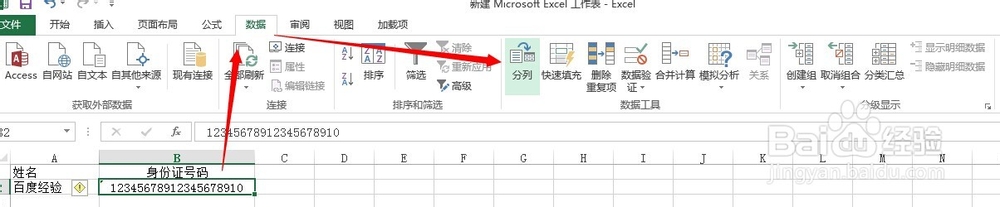
2、进入文本分列向导对话框后点击【固定宽度】点击【下一步】
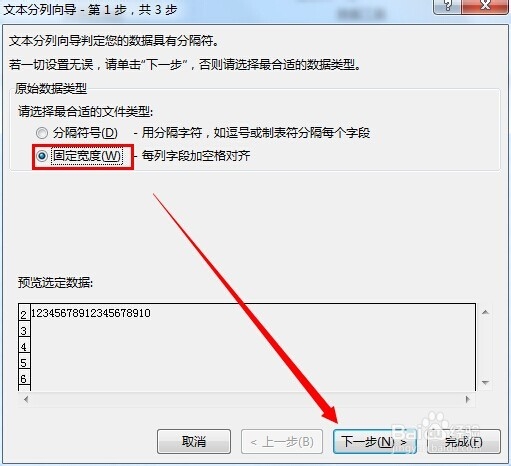
3、在数据预览下面每一个数字后边点一下,如下图所示,最后来点击【完成】
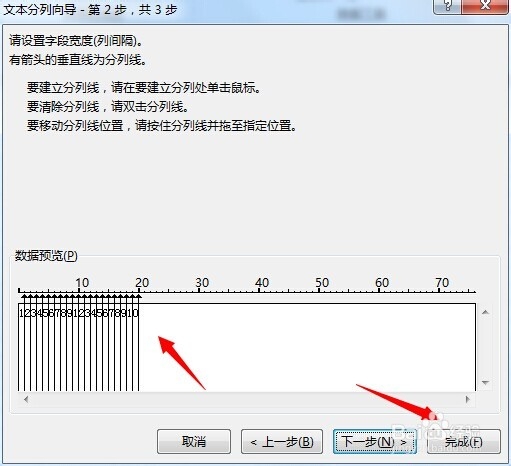
4、如下图所示,所有的身份证号码都自动分到一个小格子了。可以通过缩放把格子放小。

5、做好以后如下图所示:

1、准备好身份证号码,点击身份证的表格,再点击【数据】------【分列】
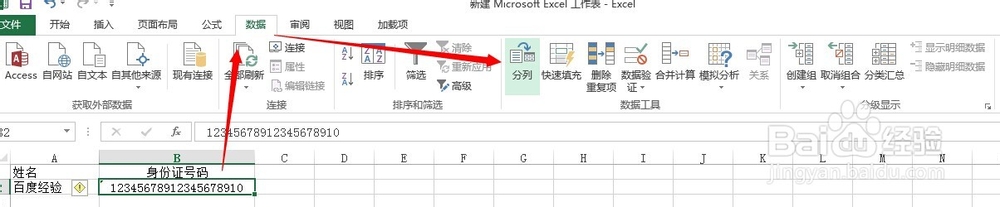
2、进入文本分列向导对话框后点击【固定宽度】点击【下一步】
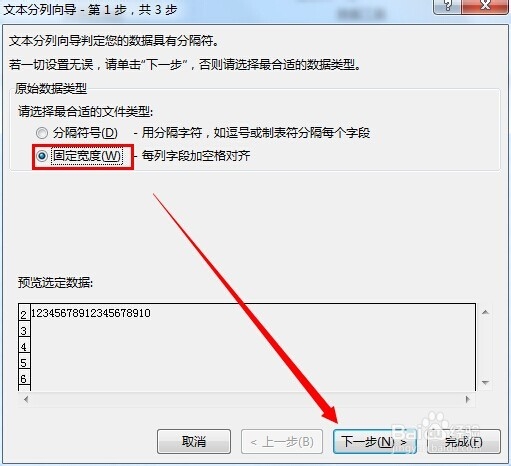
3、在数据预览下面每一个数字后边点一下,如下图所示,最后来点击【完成】
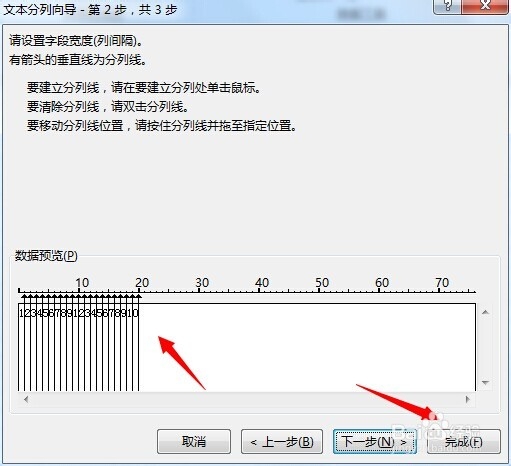
4、如下图所示,所有的身份证号码都自动分到一个小格子了。可以通过缩放把格子放小。

5、做好以后如下图所示:
